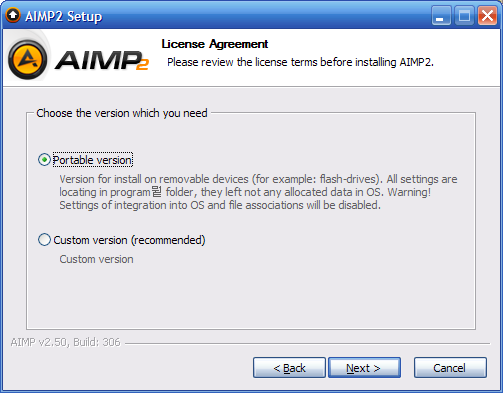'aimp'에 해당되는 글 3건
- 2009.04.11 Aimp & JetAudio - 플레이어
- 2008.12.05 Jet & Aimp - 플레이어
- 2008.11.26 AIMP2 - 플레이어

Aimp 2.60.462 Beta 1 무설치



JetAudio Basic 7.5.0.1 Portable








'음악' 카테고리의 다른 글
| JetAudio Ko - 플레이어 (0) | 2009.04.26 |
|---|---|
| 곽종목 - 봤냐고 (0) | 2009.04.13 |
| DFX Audio Enhancer & Other - 5-in-1, Winamp Auto - 플레이어 (0) | 2009.02.28 |
| DFX v9.012 (0) | 2009.02.25 |
| 내 사랑 금지옥엽 OST (0) | 2009.02.08 |
내용을 보시려면 비밀번호를 입력하세요.
AIMP 2.51 Build 320 With korean.lng
AIMP 한글언어팩 적용 방법
. AIMP를 설치한 후 Langs 폴더에 'korean.lng' 파일을 복사합니다
. AIMP를 실행하고 좌측 상단의 공구 모양의 아이콘을 누릅니다
. 좌측 하단의 'Language' 버튼을 누릅니다
. 우측의 AIMP2 language 창에서 Korean (Kor) 항목을 더블클릭하고
메뉴가 한글로 바뀐 것을 확인합니다
. '적용' 버튼을 눌러 한글언어팩을 적용합니다
한글언어팩은 이원준님의 한글언어팩을 토대로 변경 및 추가/삭제된 부분만 적용한
한글언어팩입니다
--------------------------
음악 재생기 하면 Winamp를 떠올리던 시절이 있었다
하지만 Winamp는 버젼이 올라갈 때 마다 무거워졌고 많은 사람들이
가볍고 다양한 기능을 가진 음악 재생기를 찾게 되었다
Foobar2000이나 1by1, Evil Player, Billy, Winamp 2, Coco Player 등
다양한 대안이 있지만 성능, 부가기능, 사용자 편의성, 시스템 리소스 사용량 등
다양한 면에서 따져봤을 때 AIMP2는 어디 하나 빠질 것이 없는 음악 재생기이다
1. Portable 버젼 지원
Portable Version 과 Custom Version 을 선택해서 설치할 수 있다
Portable 버젼을 선택하면 이동식 디스크에서도 AIMP2를 사용할 수 있다
Portable 버젼은 모든 설정이 프로그램 폴더에 저장되며
OS에 데이터를 남기지 않는다고 한다.
하지만 [파일 연결]을사용할 수 없다.
- 파일 연결
1) 파일 탐색기를 이용해 AIMP2 Portable Version이 설치되어 있는 폴더로 이동한다
2) Data 폴더로 이동한다
3) aimp.ini 파일을 메모장으로 연다
4) 'BlockAssociations=1' 부분을 'BlockAssociations=0'으로 수정한 후 저장한다
5) AIMP2를 다시 실행하고 '옵션' → '시스템' → '파일 연결' 로 이동해
원하는 파일을 AIMP2와 연결한다
2. 설치 항목을 선택 가능한 인스톨러
Portable / Custom 버젼을 선택 후 설치를 진행하면
Winamp의 설치 화면과 아주 유사한 화면이 나타나는데
Full/ Lite/ Minimal/ Custom 의 네 가지 설치 형식을 선택할 수 있다
Full은 전체 설치, Lite는 스킨이나 플러그인을 일부만 설치
Minimal은 프로그램과 언어 파일만 설치한다
플러그인, 스킨, 등 부가기능을 필요한 것만 취사선택할 수 있어 좋다
단, Input Plugins 과 Additional Utilities 의 항목을 임의로 체크 해제하면
특정 형식의 음악 파일이 재생이 안되거나
특정 부가 기능을 사용할 수 없으니 유의해야 한다
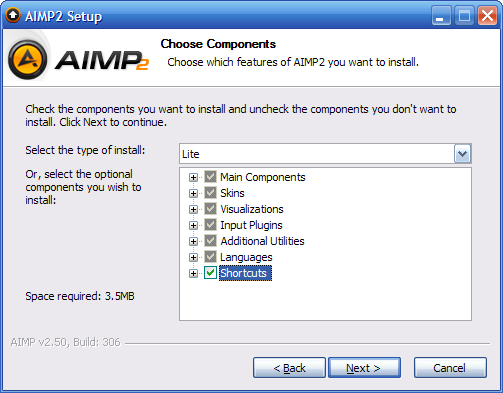
3. 일반 기능
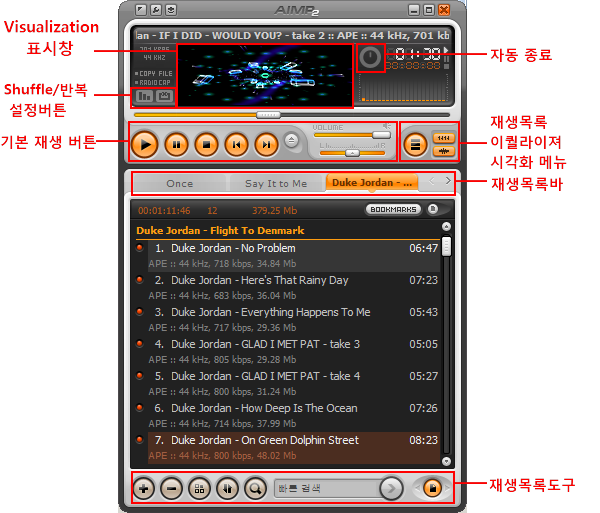
AIMP2는 처음 접해도 사용하기 어렵지 않다
일단 재생기의 각종 버튼에 마우스를 올려 놓고 있으면
툴팁 메뉴가 각 버튼의 기능을 알려준다
시계 표시 부분을 클릭하면 나타나는 자동 종료 기능은 꽤 유용하다
원하는 시간이나 특정 재생목록 혹은 곡이 끝났을 때 PC를 종료하거나
재생기를 종료하는 것이 가능해 밤에 잠들기 전이나 아침 출근 전에 사용하기 좋다
이퀼라이져는 프리셋을 지원해서 미리 설정된 것을 이용할 수 있고
DSP Manager를 이용해 각종 효과를 줄 수도 있다
AIMP는 특히 재생 목록이 특징적인데, 일단 탭 형식의 재생 목록을 사용할 수 있다
재생 목록을 일일이 저장해 두지 않아도 위 그림의 '재생목록바' 부분처럼
여러 개의 재생목록을 만들어두면 간편히 원하는 노래를 찾아 들을 수 있다
또 재생 목록에서 폴더 구분이 되어 검색에 용이하다
'재생목록바' 팝업 메뉴에서 재생목록의 추가 및 수정이 가능하다
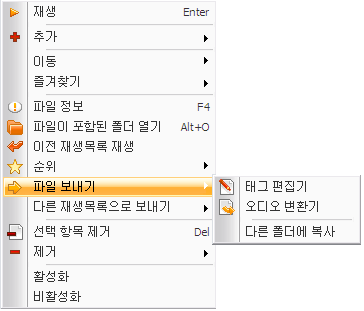
재생 목록에서의 팝업메뉴▲를 보면 일반적인 재생 관련 메뉴 외에도
[순위]를 Rank 하거나 [Tag 편집기], [오디오 변환기]로 해당 파일을 여는 것도 가능하다
재생 목록을 여러개 사용하는 경우 다른 재생목록으로 파일을 옮길 수도 있다
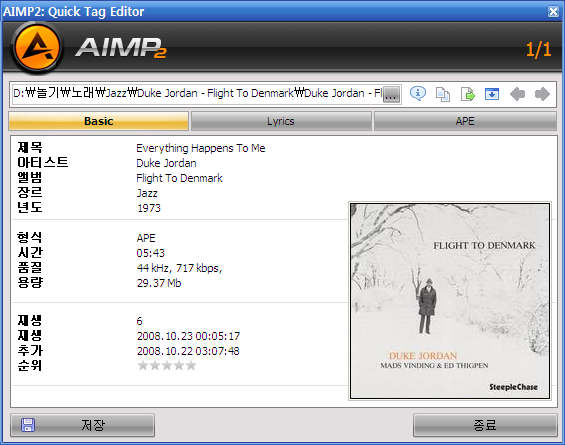
[파일 정보] 부분도 독특한데
▲ Quick Tag Editor라고 하는 창에 일반 정보 및 Tag정보, 가사를 표시한다
물론 Tag 정보와 가사는 손쉽게 수정이 가능하다
앨범 표지는 Basic 탭의 이미지 표시 부분에 마우스 오른쪽 클릭 후
'열기'를 선택하면 원하는 이미지로 변경할 수 있다. Tag 수정 후엔 꼭 [저장]한다
4. 부가기능
AIMP2는 하나의 프로그램으로 오디오 변환기, Tag 편집기, 오디오 라이브러리,
녹음기의 기능을 모두 사용할 수 있다
(프로그램 설치시 원하는 기능을 선택해서 설치할 수 있다)
1) 오디오 변환기(Audio Converter / CD-Grabber)
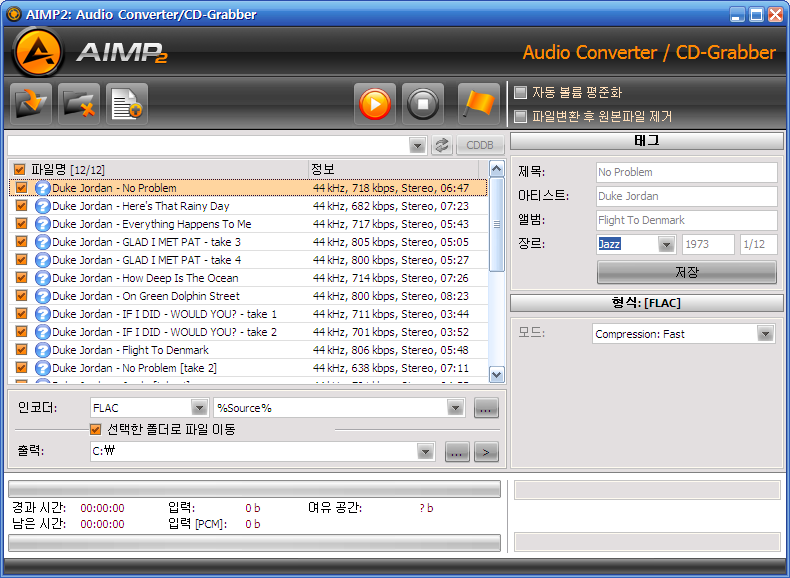
AIMP2는 BASS 라는 오디오 라이브러리를 사용하는데
이를 이용해 FAAC, FLAC, MP3, MusePack, OGG, WMA, WAV의 다양한 형식으로
오디오 파일 변환이 가능하다
또 음악CD를 같은 앞의 7가지 형식의 오디오 파일로 만들 수 있다
Tag 정보를 추가할 수도 있고 각 인코더 별로 압축률 설정도 가능하다
음악CD의 경우 상단의 [CDDB]버튼을 이용해서 파일 정보를 불러올 수도 있다
2) Tag 편집기
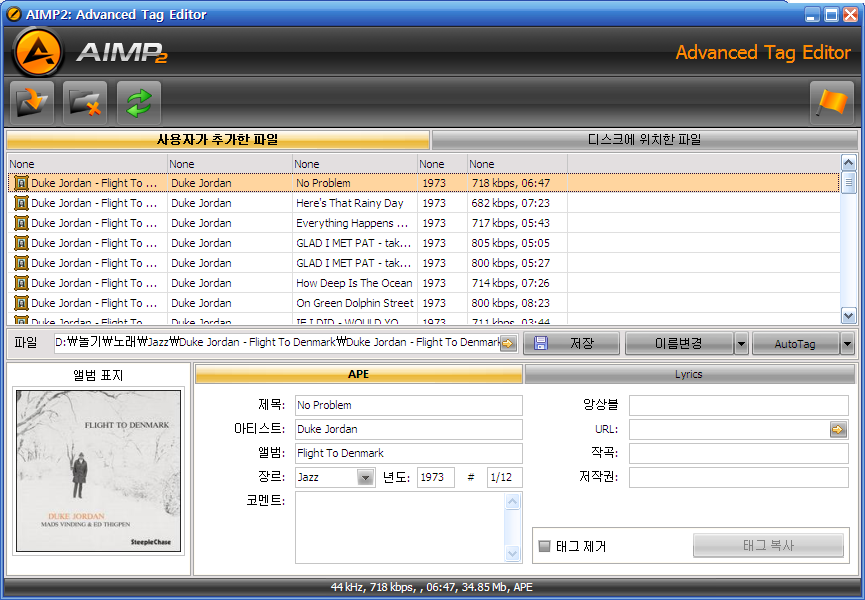
직접 Tag와 가사를 입력 및 수정할 수 있다
여러 파일을 한꺼번에 '앨범 표지'를 지정한다거나 Tag를 제거할 수 있다
또 파일명/경로명을 기준으로 태그를 자동 입력하는 기능도 있다
3) 오디오 라이브러리
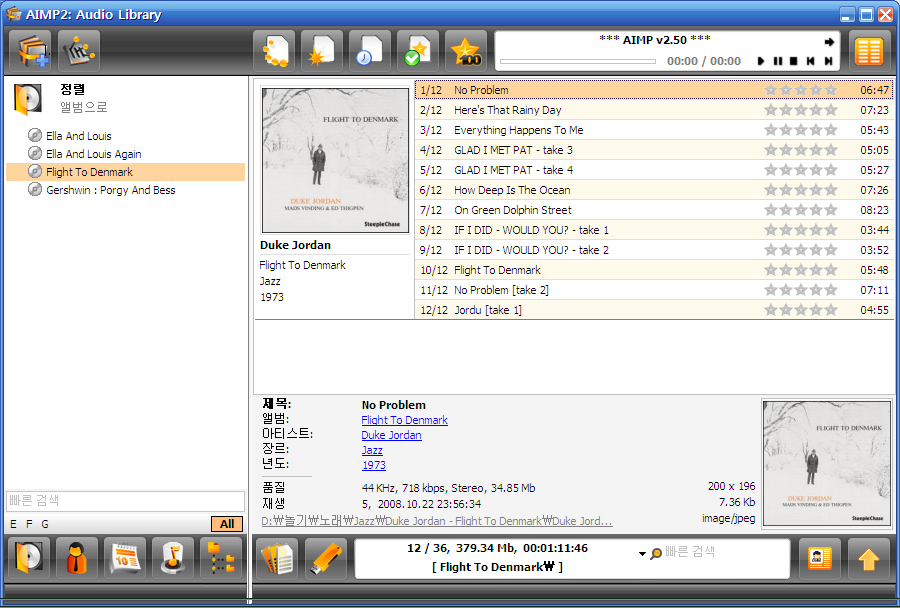
오디오 라이브러리를 이용해서 음악 파일을 효과적으로 관리하고 찾을 수 있다
한 눈에 앨범과 파일 목록, 각 파일 정보를 확인할 수 있고
Quick Tag Editor를 통해서 바로 Tag 수정도 가능하다
별점을 매겨서 순위별로 파일을 정렬해서 볼 수도 있다
많은 수의 오디오 파일을 관리할 때 더욱 유용하다
4) 오디오 녹음기
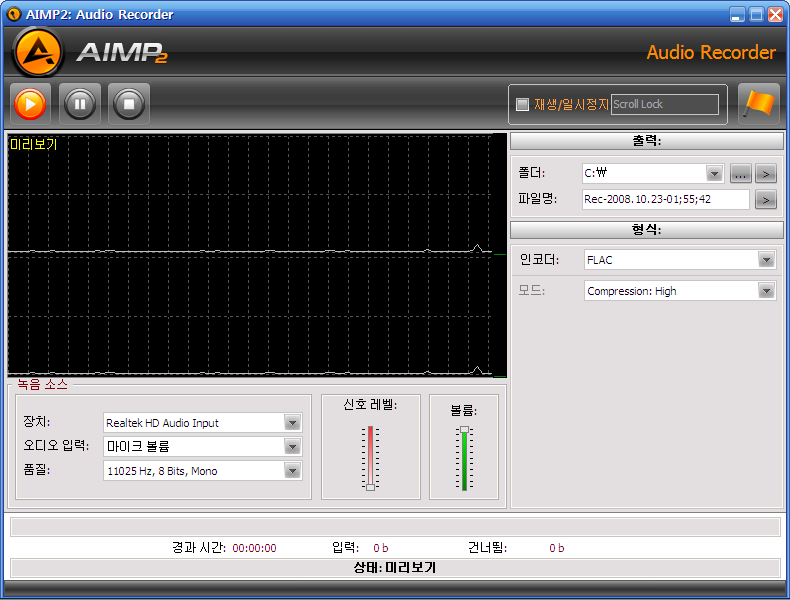
오디오 파일 녹음기이다
PC에서 재생중인 오디오 뿐 아니라, 컴퓨터의 지원 여부에 따라 SPDIF, CD 플레이어,
마이크 등의 다양한 입력 형식을 사용할 수 있다
출력은 앞의 [오디오 변환기]와 마찬가지로
FAAC, FLAC, MP3, MusePack, OGG, WMA, WAV를 지원한다
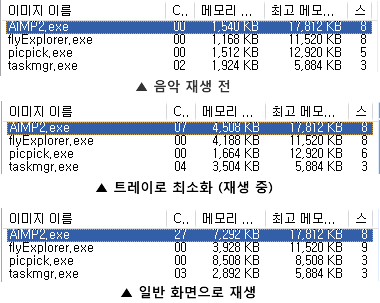
AIMP는 위에서 이야기 한 부분 외에도 다양한 세부 기능을 제공하며
플레이어 설정 또한 간단해서 쉽게 이용할 수 있다
메모리 사용량도 적고 실제 체감 성능도 아주 가벼워 저사양 컴퓨터에서 사용하기에도
알맞다. 또한 홈페이지에서 다양한 스킨을 지원하고, 완벽히 호환되진 않지만
Winamp의 플러그인을 사용하는 것도 가능하고, 자체적으로도
플러그인을 제공하고 있다. 단순히 음악을 듣는 것 외에 태그 관리나 오디오 변환 등
유용하게 쓰일 수 있는 기능이 포함되어 있으면서도 가벼움을 유지하는 것이
AIMP의 매력이다
* 현재 AIMP 2.50 버젼에서는 이전 버전까지 제공하던 한글 언어 파일을 제공하지 않는다
첨부된 Korean.lng 파일을 [AIMP 설치 폴더\Langs]에 복사한 후
[옵션] → [언어] 에서 Korean을 선택하면 된다
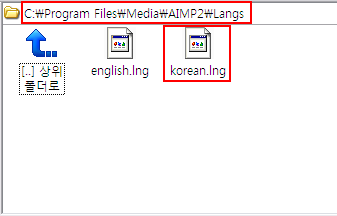
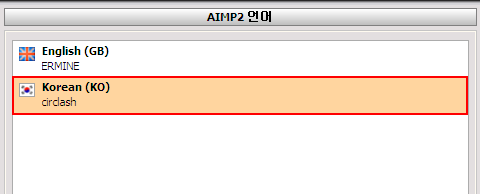
한글 언어파일 다운로드
korean.lng
AIMP2 홈페이지
내용 출처
'음악' 카테고리의 다른 글
| DFX v9.012 (0) | 2009.02.25 |
|---|---|
| 내 사랑 금지옥엽 OST (0) | 2009.02.08 |
| Bandari - Bird Song (2002) (0) | 2008.11.03 |
| 개소리 (0) | 2008.10.29 |
| 장기하와 얼굴들 - EBS 스페이스 공감 (0) | 2008.10.19 |

 aimp251320.zip
aimp251320.zip